1. Открываем наше изображение. Автор советует брать фото с пейзажем или архитектурой.

2. Затем выбираем в меню Layer - New Adjustment Layer - Channel Mixer и выставляем параметры как на рисунке:
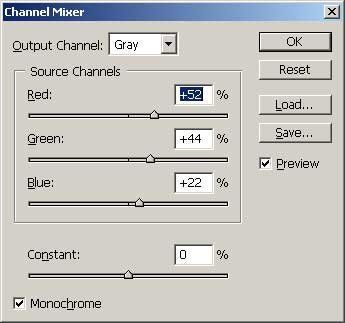

3. Снова заходим в меню Layer - New Adjustment Layer - Hue/Saturation ставим такие значения:
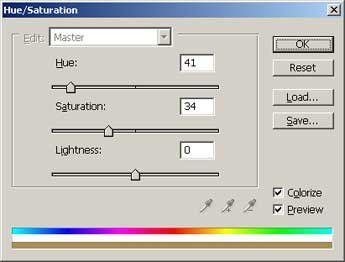

4. Выделяем изображение CTRL+A, затем копируем соединение CTRL+SHIFT+C, и вставляем CTRL+V. На получившемся слое настройки смешивания ставим Multiply (умножение).
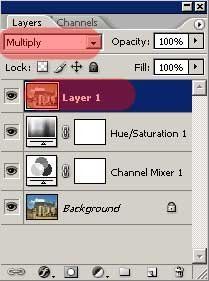
Применяем фильтр Filter - Blur - Gaussian Blur с радиусом 3-10 pixels (в зависимости от изображения):
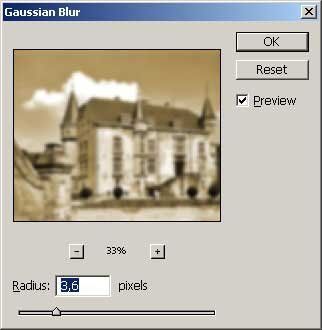
Вот что должно получиться:

5. В меню Layer - New Adjustment Layer - Levels ставим:
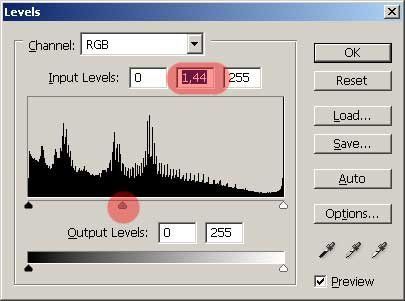
Затем заходим Layer - New Adjustment Layer - Curves и выставляем так:
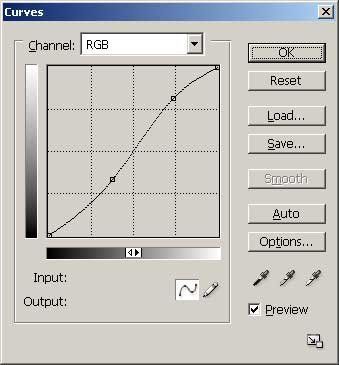
Получаем:

6. Выделяем изображение CTRL+A, копируем соединение CTRL+SHIFT+C, и вставляем CTRL+V копированный слой. Применяем к нему фильтр Filter - Sketch - Graphic Pen с параметрами Stroke Length 15, Light/Dark Balance 50, Right Diagonal. Ставим прозрачность слоя (opacity) 3-5 %, а режим смеешивания слоя на Lighten (свечение). И вуаля!

А напоследок еще один пример:

Источник: demiart.ru




